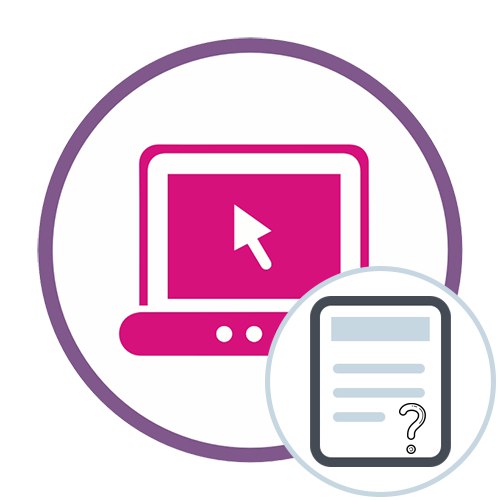
1. način: Odprite datoteko
Spletna storitev z imenom Odpri datoteko vam omogoča, da ne samo določite obliko datoteke, temveč tudi pridobite podrobnejše informacije o njej, vključno z ugotovitvijo, s kakšno verjetnostjo se uporablja na določenih področjih. Druga prednost tega orodja je, da prenese samo prvih 25 bajtov predmeta, kar pomeni, da bo postopek obdelave enako hiter, ne glede na to, kako velika je datoteka.
Pojdite na spletno storitev Open File
- Kliknite gumb "Izberite datoteko" ali ga takoj povlecite do izbora.
- Skozi odprto okno "Raziskovalec" poiščite predmet v računalniku, da ga odprete prek spletnega mesta.
- Rezultate preverjanja lahko vidite takoj. V ločenih vrsticah boste našli polno ime datoteke, njeno pripono, glavo HEX in vrsto podatkov. Ti podatki bi morali zadoščati, da se ugotovi, čemu ta element pripada.
- Poleg tega si oglejte spodnje formate. To vam bo povedalo, kako verjetno je določeno vrsto datoteke mogoče uporabiti v določenih programih in operacijskih sistemih.
- Pojdite na zavihek in znova kliknite "Izberi datoteke"če želite preiti na analizo drugih elementov.
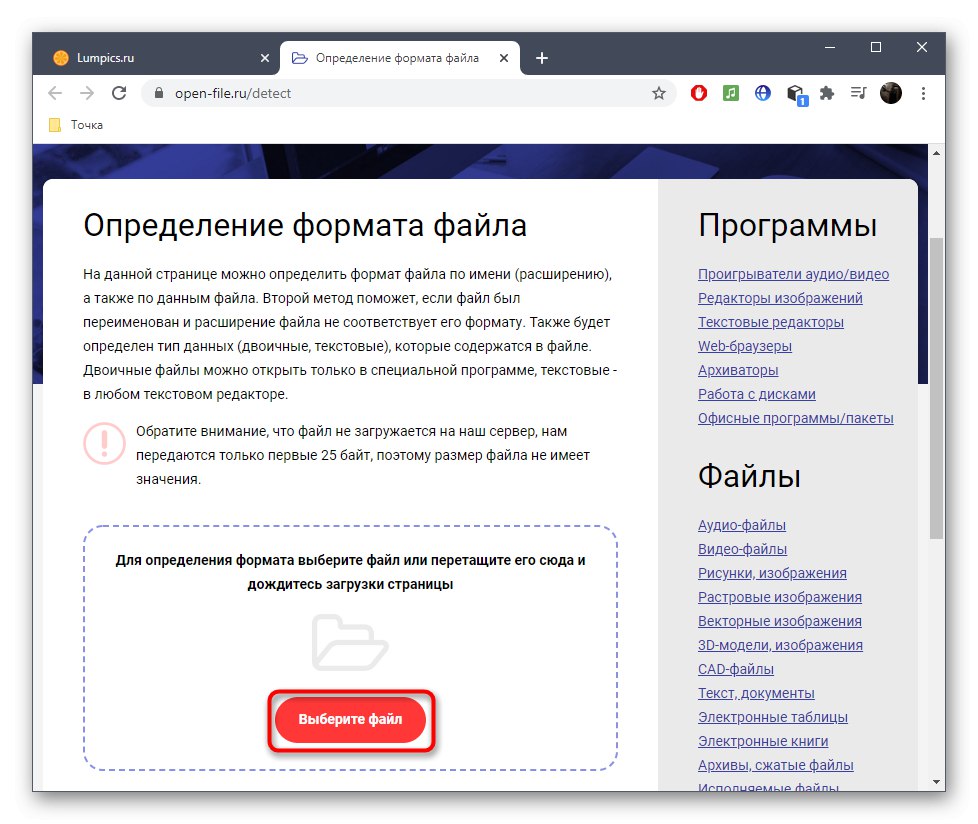
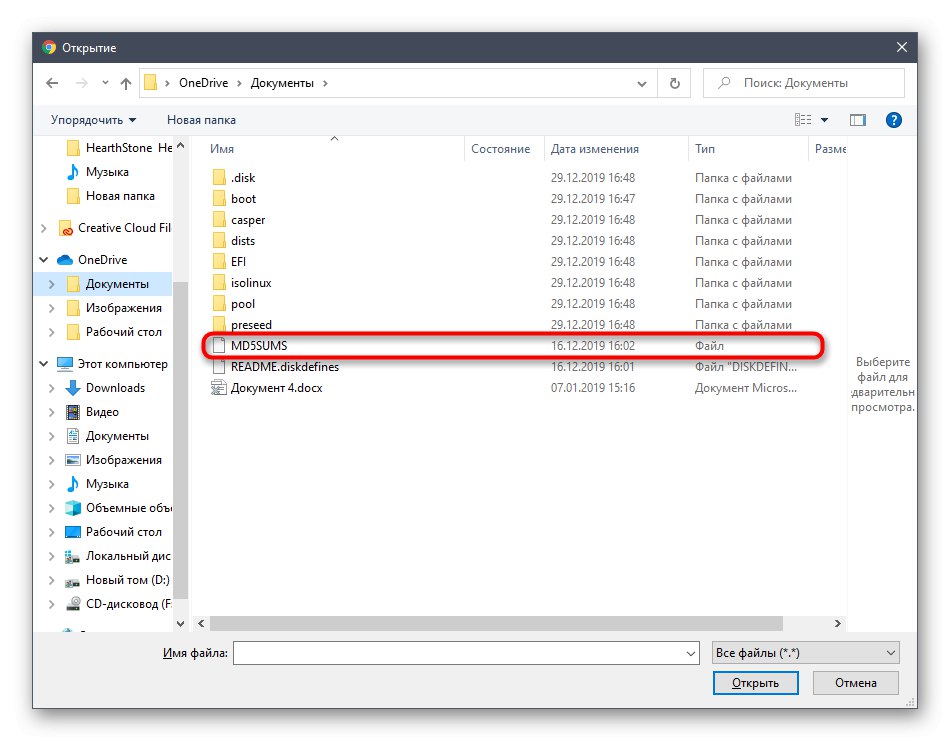
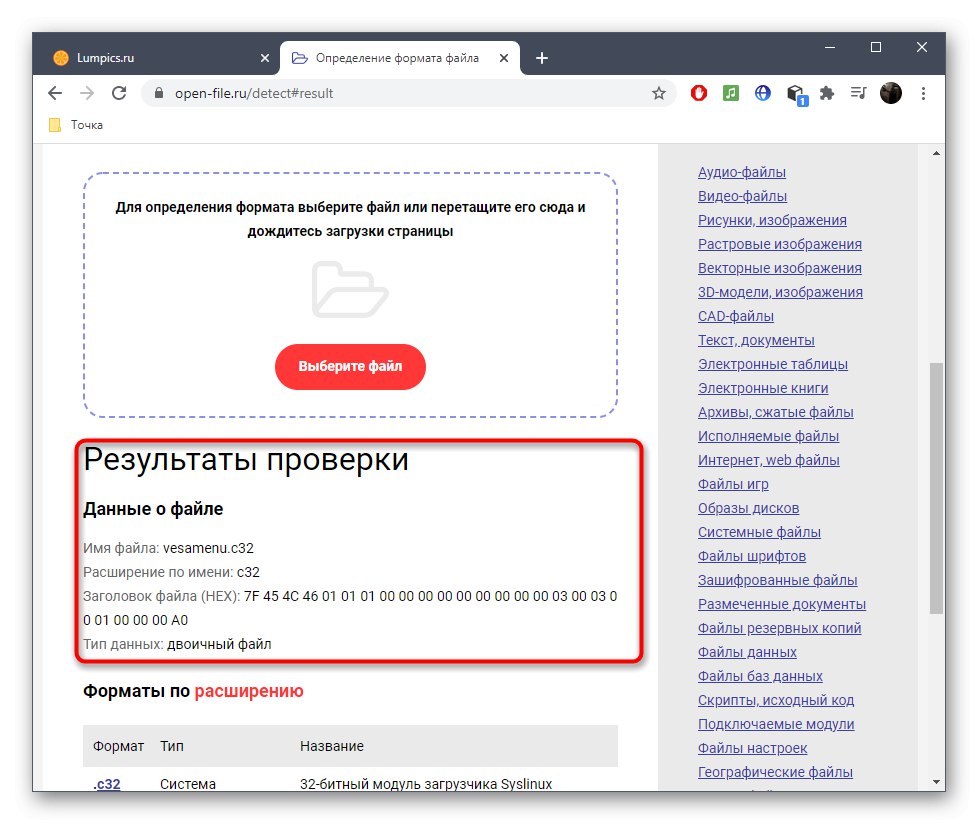
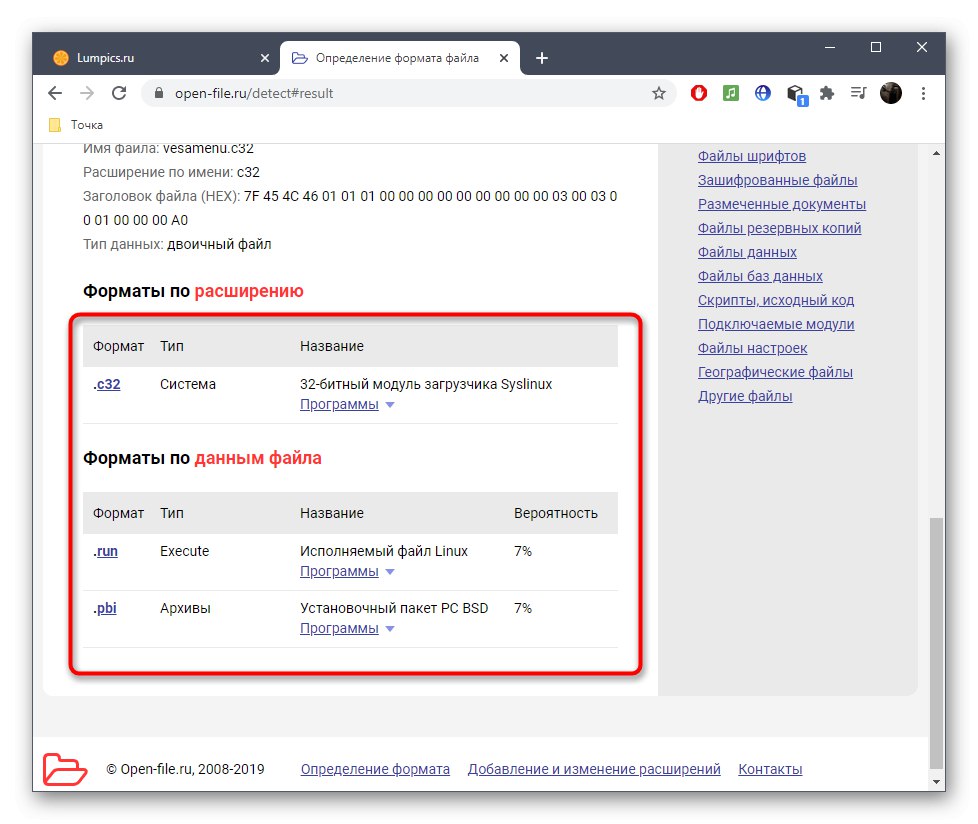
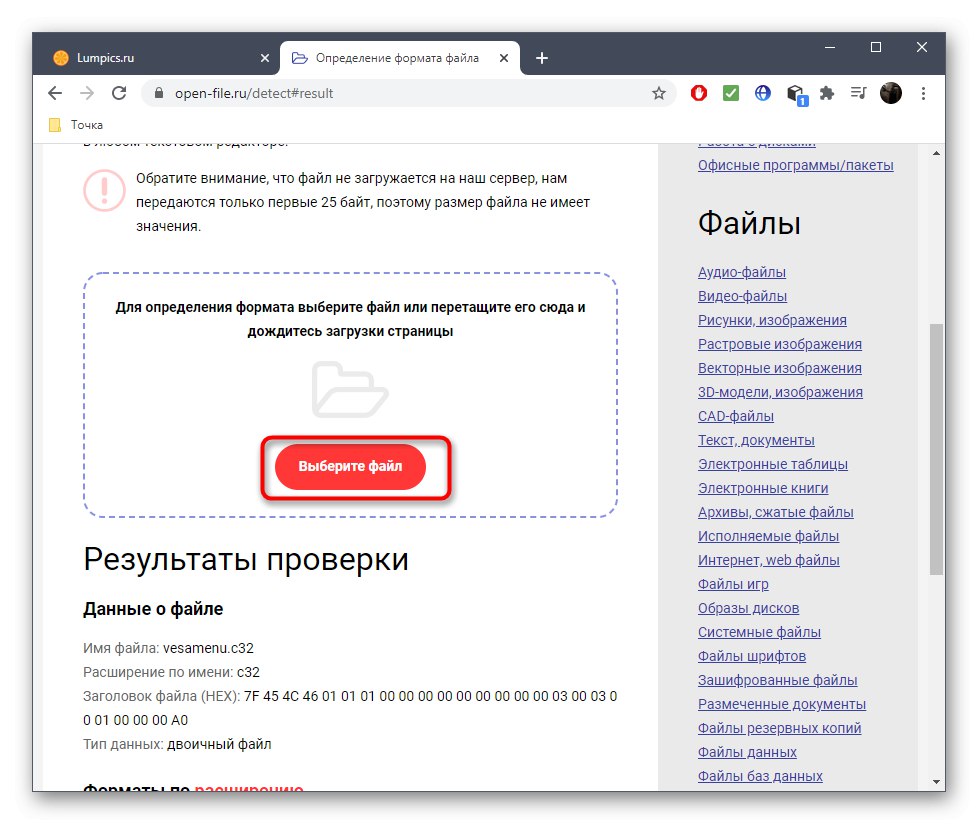
2. način: CheckFileType
Razvijalci spletne storitve CheckFileType so poskusili in zbrali ogromno informacij o vseh znanih oblikah datotek, zato lahko rečemo, da se to spletno mesto skoraj stoodstotno spopada z nalogo, ki mu je dodeljena, in v to se lahko prepričate takole:
Pojdite na spletno storitev CheckFileType
- S klikom na zgornjo povezavo odprite glavno stran spletnega mesta CheckFileType. Tam lahko datoteko premaknete na izbrano območje ali pritisnete Brskajiti do njegove izbire prek "Dirigent".
- V oknu, prikazanem na zaslonu, se pomikajte po imenikih in poiščite potrebni element.
- Potem ostane samo pritisniti Preverite vrsto datotekepotem ko se prepričate, da je bila pravilno izbrana.
- Nov zavihek bo prikazal informacije o vrsti datoteke in pripadajočih oblikah, lahko pa se boste tudi seznanili s tem, kje se takšni predmeti uporabljajo.
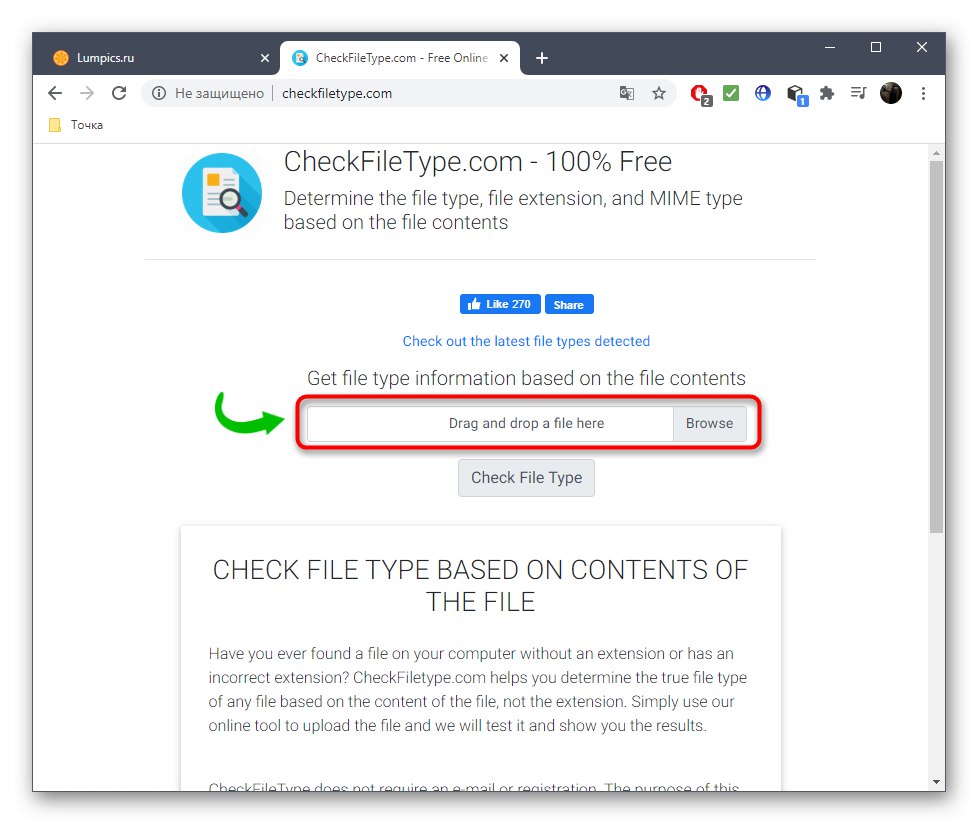
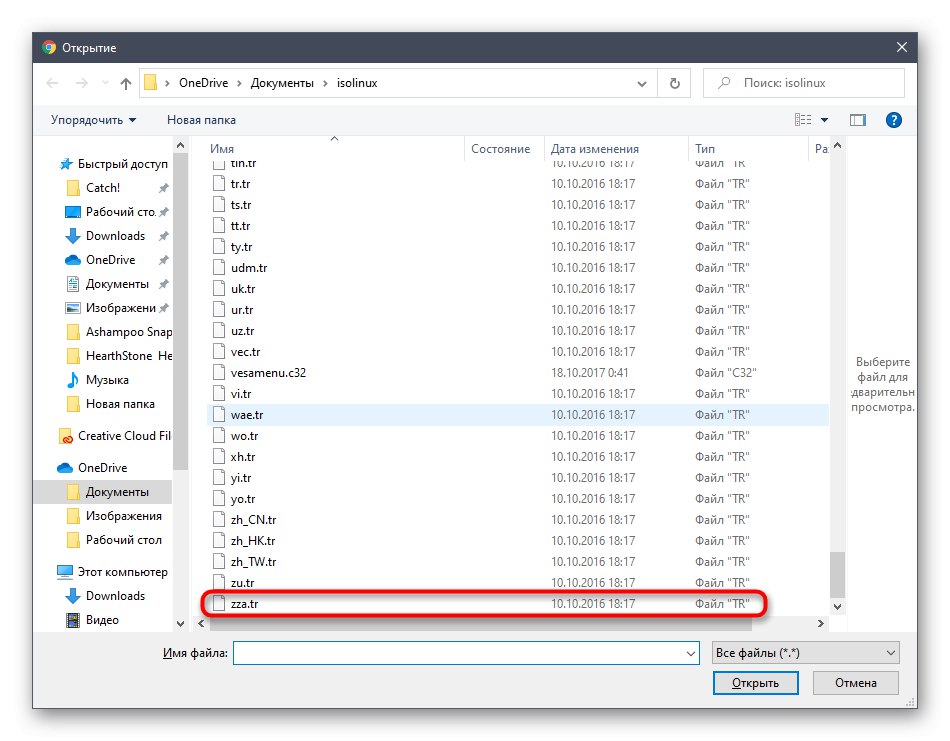
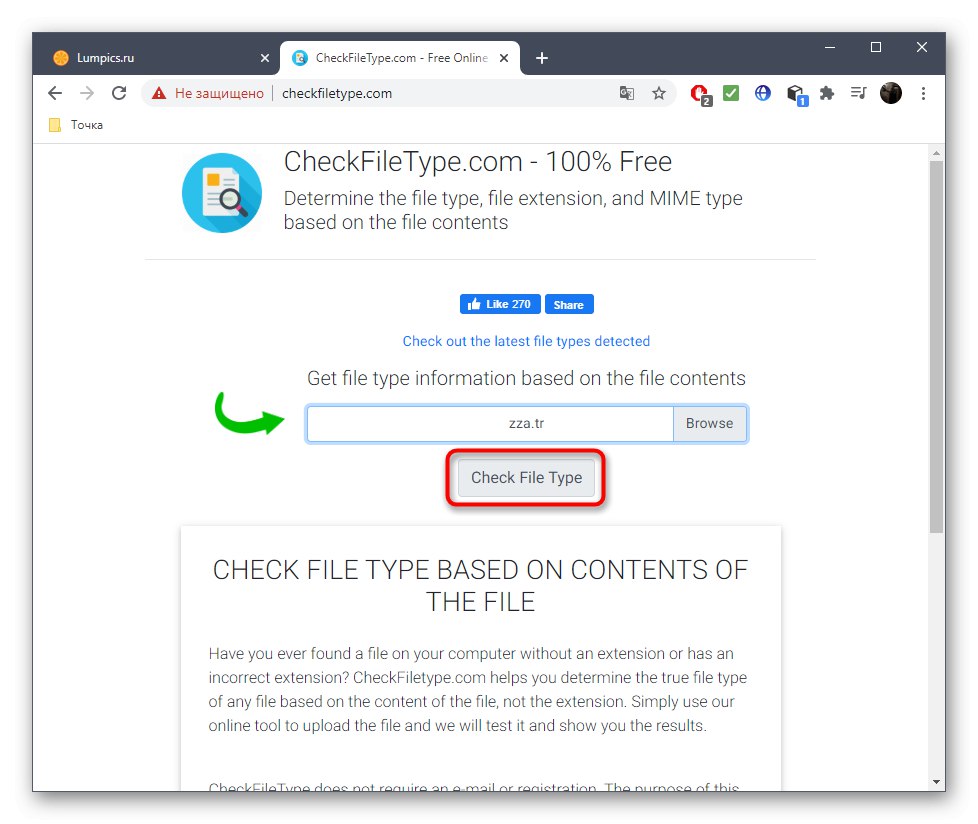
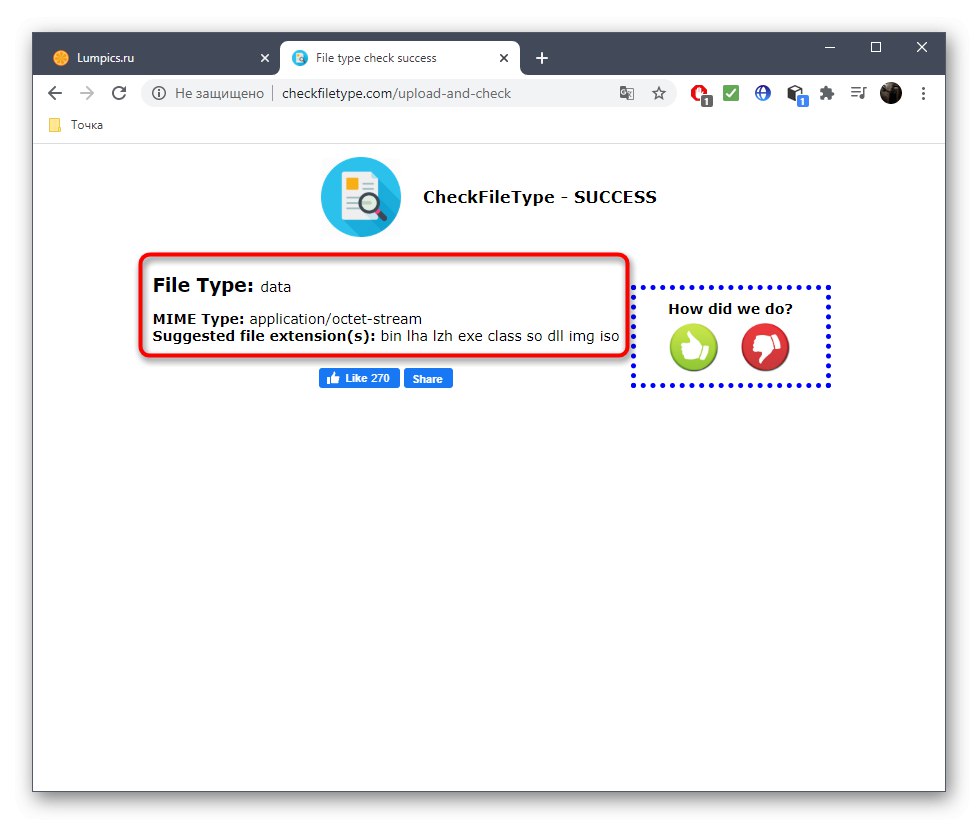
3. metoda: Pretvori
Za zaključek omenimo spletno storitev Aconvert, ki jo lahko uporabite v primerih, ko sta se prejšnji dve izkazali za neprimerni. Ne bo težko razumeti načela preverjanja datoteke in če imate nenadoma težave s tem, preprosto preberite naslednje navodilo.
Pojdite na spletno storitev Aconvert
- Kliknite zgornjo povezavo, da odprete spletno mesto Aconvert. Tam kliknite "Izberite datoteko" za nadaljevanje prenosa.
- Po znanem principu poiščite predmet skozi odprto okno "Raziskovalec".
- Uporabite gumb Analizirajte zdaj! da začnete preverjati datoteko po izbiri.
- Počakajte, da se prenos naloži in preverite, da se konča, ne da bi zaprli trenutni zavihek.
- Preberite prejete informacije. V ločeni tabeli bodo prikazane informacije o verjetnosti, s katero ta predmet pripada določeni obliki, sama oblika in njen opis.
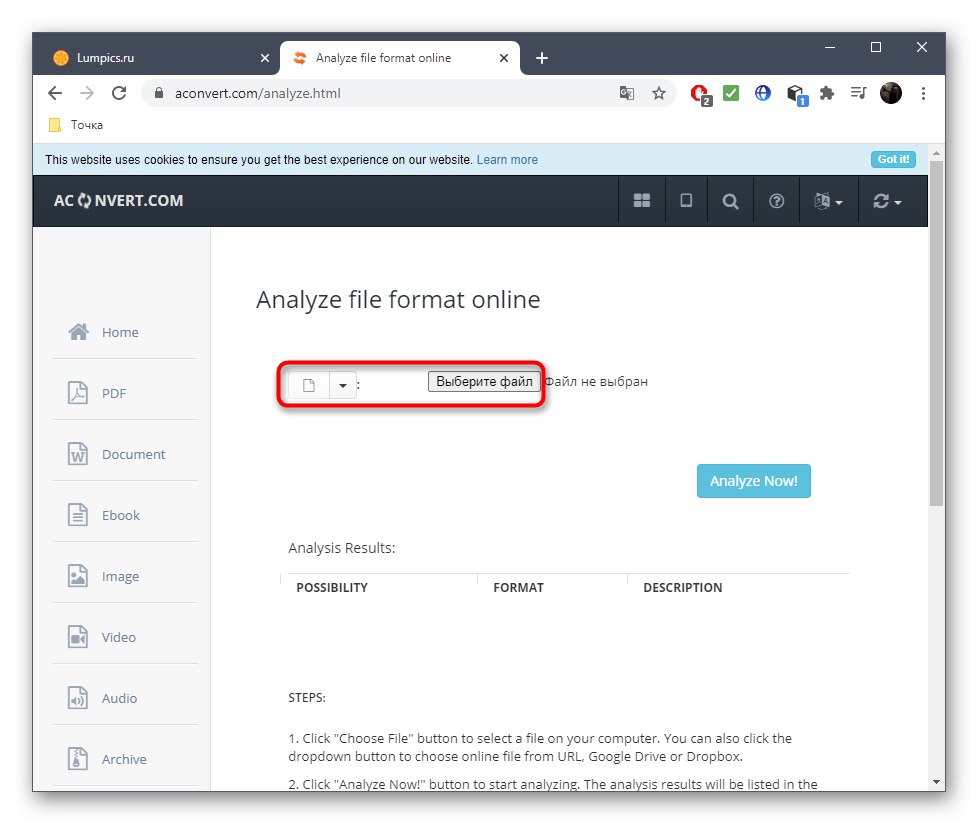
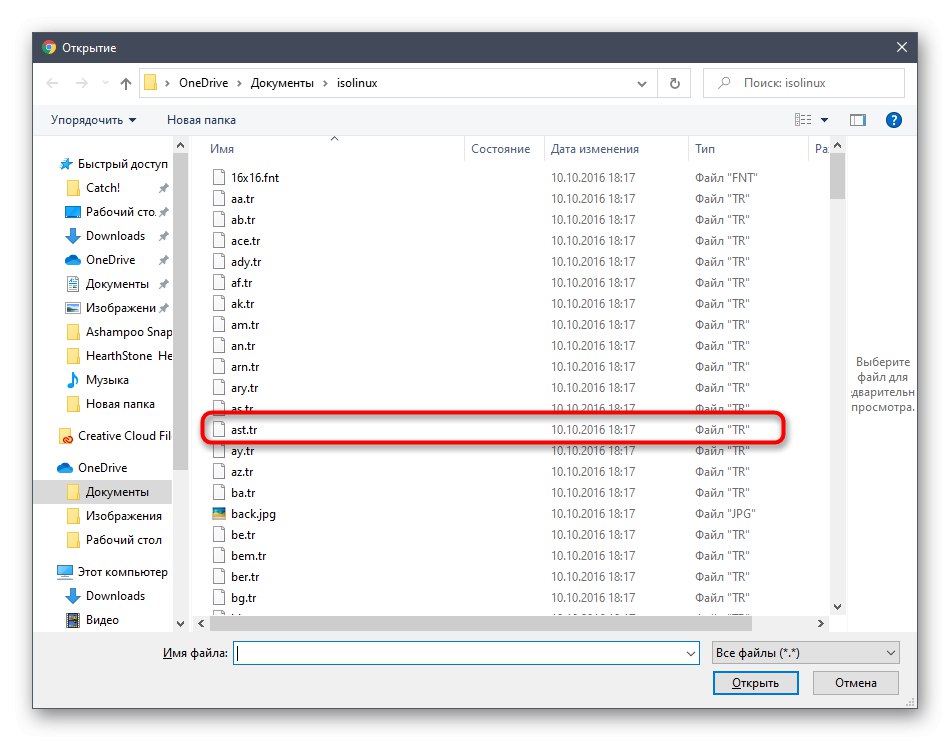
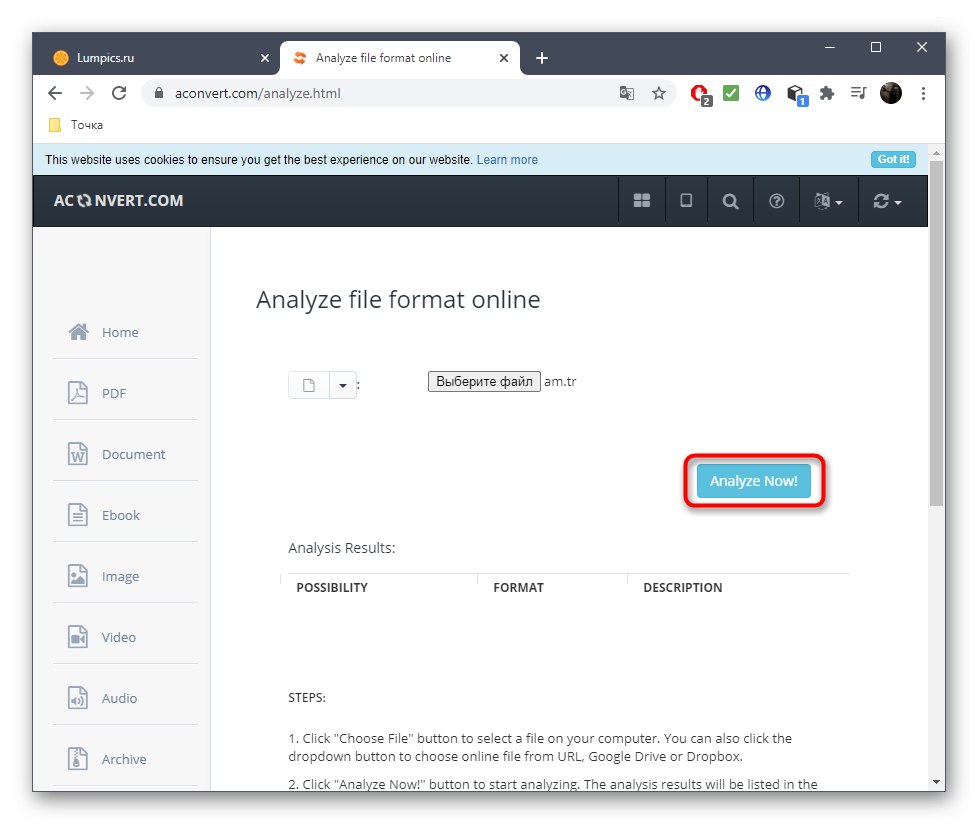
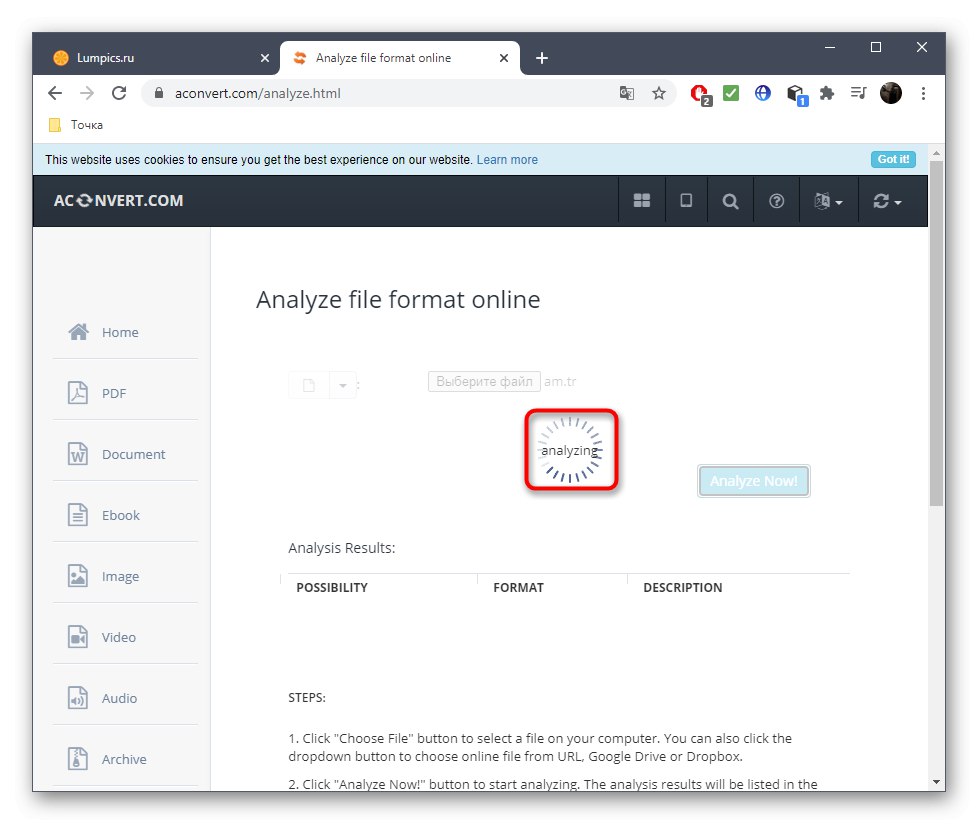
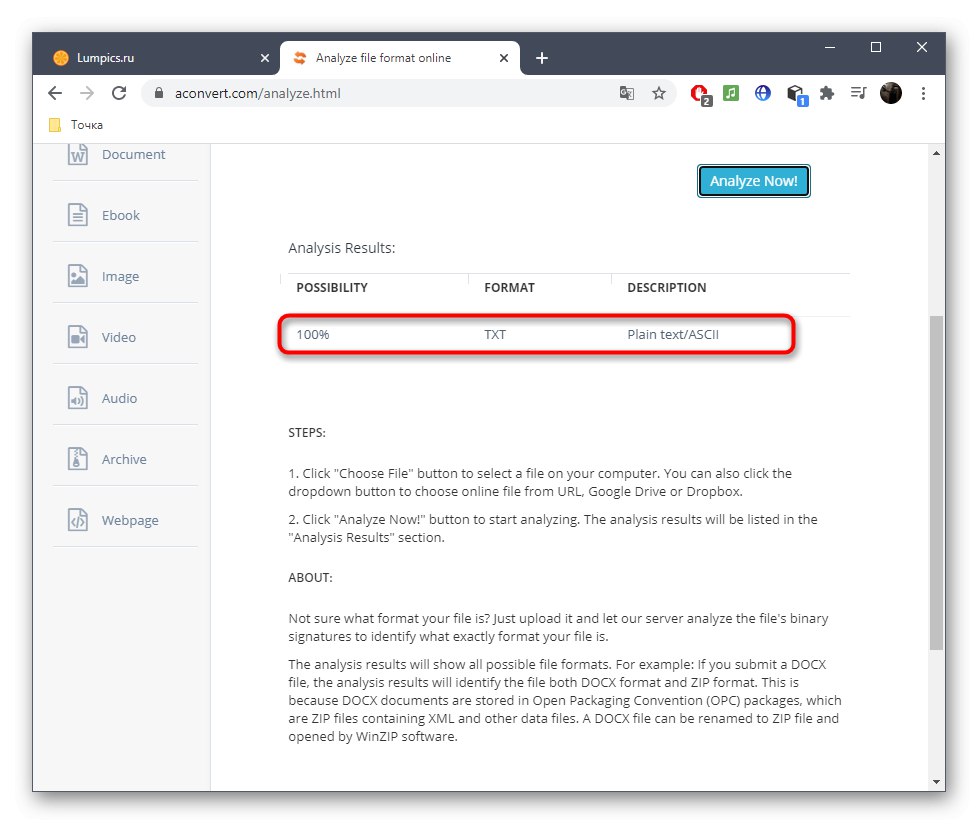
Žal zgoraj opisane spletne storitve niso vedno učinkovite in mogoče je tudi, da nobena od njih ne more določiti oblike datoteke. Potem je priporočljiva uporaba polnopravne programske opreme, o kateri si lahko preberete v članku na spodnji povezavi.
Več podrobnosti: Iskanje končnice datoteke v operacijskem sistemu Windows 10